De ce nu pot schimba aspectul tastaturii

Destul de des, utilizatorii de Windows se confruntă cu tot felul de probleme care complică lucrul la calculator. În special, considerăm problema când tastatura nu schimba limba. Ușor pentru a rezolva problema, dar mai întâi trebuie să fie sigur pentru a afla ce problema este.
Motivele pentru lipsa de comutare layout:
1. Dacă tava nu afișează bara de limbă. este probabil ca în setările de limbă există doar o tastatură;
2. În mod tradițional comutare limba are loc cu o tastatură Shift + Alt sau comanda rapidă Ctrl + Alt. Este posibil ca sistemul este configurat combinație complet diferit;
3. Nerespectarea de Windows. Dacă întâmpinați probleme în sistem, acesta poate fi reflectat în comutare între limbi.
4. Deteriorarea tastele tastaturii.
Metode pentru a rezolva problema.
1. Reporniți computerul. Nu există aspecte de comutare ar putea rezulta dintr-o eroare de sistem sau a unui conflict de orice aplicații. De multe ori, în astfel de cazuri, resetarea normală rezolvă problema.
2. În cazul în care comutarea limbii nu este efectuată nici taste sau bara de limbă este în tavă, încercați să deschideți folderul C: \ Windows \ System32 și rulați fișierul ctfmon.exe.
3. Dacă bara lingvistică se afișează doar o singură limbă, deschideți „Control Panel“ în bara de căutare și montați-l :. „Opțiuni regionale și lingvistice“
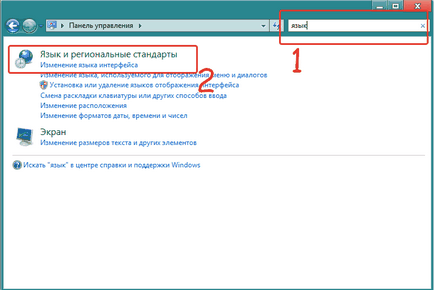
După deschiderea rezultatelor, accesați fila „Tastaturi și limbi“. și apoi faceți clic pe „Modificare tastaturi“.
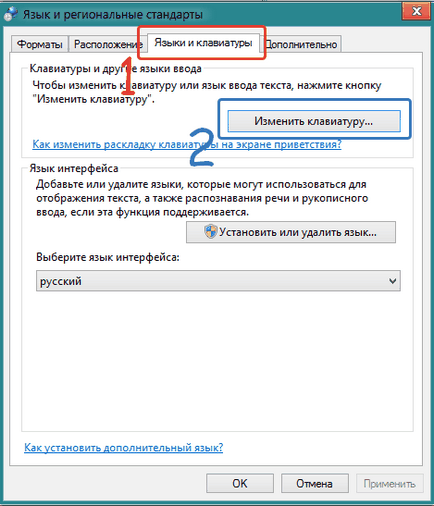
Notați numărul de limbi instalate. Dacă există doar română, apoi faceți clic pe „Add“ și selectați lista de „engleză din SUA“. Salvați modificările.
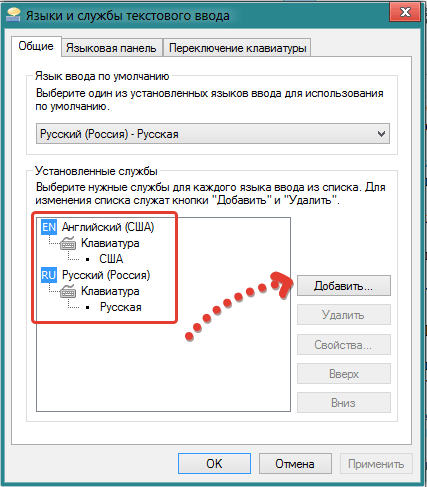
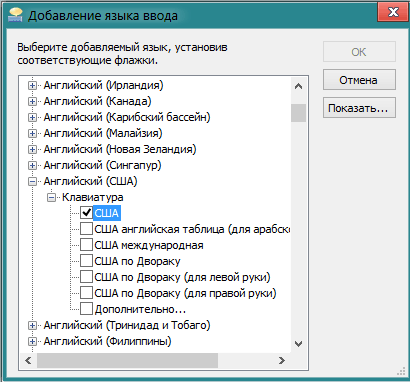
4. Pentru a verifica hotkey, trebuie să mergeți, de asemenea, la meniul „Regional și Opțiuni de limbă“ și du-te la tab-ul „comutator tastatură“. Observați ce combinație ați alocat acțiunii.
Dacă acțiunea „Schimbă limba de intrare“ tine este „Nu“, sau altă combinație, selectați-l, faceți clic pe, apoi faceți clic pe „Modificare comandă rapidă.“
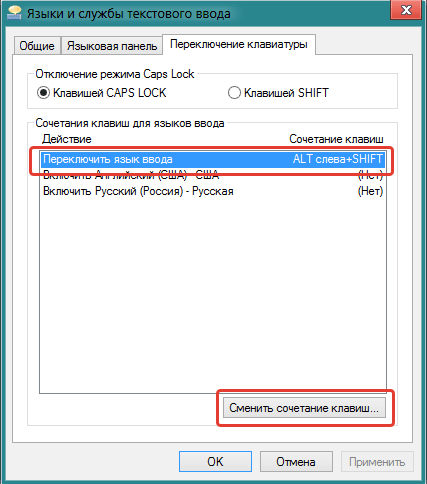
Pune-o combinație dorită și de a salva.
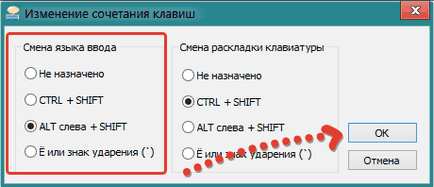
5. În cazul în care nici una dintre aceste soluții nu a adus rezultatul propriu-zis, problema se află într-un registru deteriorat.
Deschideți fereastra pentru a restabili registry „Run“ tastele Win + R și tastați în caseta regedit de comandă.
Rulați registru, în partea stângă, care va trebui să mergeți la următorul director:
Selectați «Run» secțiune, faceți clic dreapta pe meniul de comenzi rapide, deschideți „Start“ - „Opțiunea de stoc.“
În coloana, tastați ctfmon numele parametrului. și în coloana „Value“, introduceți calea către parametrul: C: \ Windows \ System32 \ ctfmon. Salvați modificările și reporniți computerul.
6. Și, în sfârșit, problema poate fi deteriorate chei. Pentru a verifica acest lucru, deschideți „Start“ și în căutare, selectați „Tastatură Screen“.
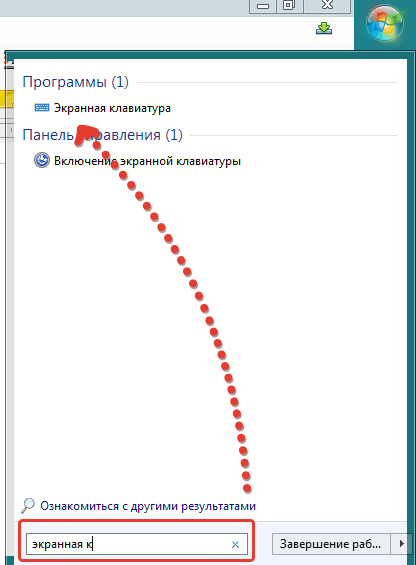
Formați tastele tastaturii fizice pentru a comuta limbi. Dacă prin apăsarea unui buton de pe tastatura de pe ecranul afișat în alb, înseamnă că tastatura funcționează.
Deschideți „Limbi Servicii de text și de intrare“ tab-ul „Bara lingvistică“ și asigurați-vă că „Bara lingvistică“ este verificat „fixat pe bara de activități.“ Acest lucru vă permite să comutați între limbi prin pictograma din colțul din dreapta jos al ecranului.